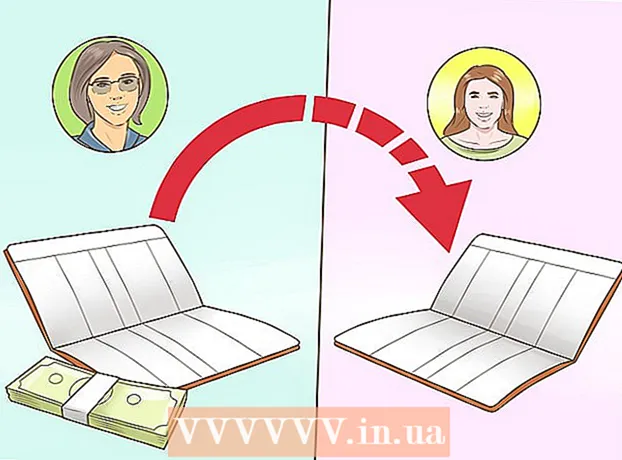מְחַבֵּר:
Eugene Taylor
תאריך הבריאה:
14 אוגוסט 2021
תאריך עדכון:
1 יולי 2024

תוֹכֶן
- לדרוך
- שיטה 1 מתוך 4: צור מסננים להודעות דואר אלקטרוני לא רצויות
- שיטה 2 מתוך 4: בטל את הרישום לניוזלטרים
- שיטה 3 מתוך 4: מחק מיילים משולח ספציפי
- שיטה 4 מתוך 4: מחק הודעות דוא"ל ישנות יותר מתאריך מסוים
- טיפים
- אזהרות
במאמר זה נראה לך כיצד להיפטר מדוא"ל לא רצוי בתיבת הדואר הנכנס של חשבון Gmail שלך.
לדרוך
שיטה 1 מתוך 4: צור מסננים להודעות דואר אלקטרוני לא רצויות
 פתח את ה ג'ימייל-אתר אינטרנט. היכנס באמצעות כתובת הדוא"ל והסיסמה שלך אם אתה עדיין לא מחובר.
פתח את ה ג'ימייל-אתר אינטרנט. היכנס באמצעות כתובת הדוא"ל והסיסמה שלך אם אתה עדיין לא מחובר.  בחר את הדוא"ל שברצונך לסנן. אתה עושה זאת על ידי לחיצה על הריבוע שבצד שמאל של הדוא"ל.
בחר את הדוא"ל שברצונך לסנן. אתה עושה זאת על ידי לחיצה על הריבוע שבצד שמאל של הדוא"ל.  לחץ על תפריט "עוד".
לחץ על תפריט "עוד". לחץ על סנן הודעות כמו זו.
לחץ על סנן הודעות כמו זו. לחץ על צור מסנן בעזרת חיפוש זה.
לחץ על צור מסנן בעזרת חיפוש זה. לחץ על תיבת הסימון "מחק".
לחץ על תיבת הסימון "מחק". לחץ על צור מסנן. כל הודעות הדוא"ל הנכנסות משולח זה יימחקו אוטומטית מעכשיו.
לחץ על צור מסנן. כל הודעות הדוא"ל הנכנסות משולח זה יימחקו אוטומטית מעכשיו.
שיטה 2 מתוך 4: בטל את הרישום לניוזלטרים
 פתח את ה ג'ימייל-אתר אינטרנט. היכנס באמצעות כתובת הדוא"ל והסיסמה שלך אם אתה עדיין לא מחובר.
פתח את ה ג'ימייל-אתר אינטרנט. היכנס באמצעות כתובת הדוא"ל והסיסמה שלך אם אתה עדיין לא מחובר.  לחץ על דוא"ל שתרצה לבטל את הרישום אליו.
לחץ על דוא"ל שתרצה לבטל את הרישום אליו. חפש את הקישור "בטל מנוי". ברוב הניוזלטרים יש קישור למטה שתוכל ללחוץ עליו כדי להפסיק לקבל דוא"ל מעתה ואילך. חפש את "בטל הרשמה", "בטל רישום" או "בטל רישום".
חפש את הקישור "בטל מנוי". ברוב הניוזלטרים יש קישור למטה שתוכל ללחוץ עליו כדי להפסיק לקבל דוא"ל מעתה ואילך. חפש את "בטל הרשמה", "בטל רישום" או "בטל רישום".  לחץ על הקישור.
לחץ על הקישור. בצע את ההוראות שעל המסך. לחיצה על הקישור מספיקה לרוב העלונים. אבל לפעמים אתה צריך לענות על כמה שאלות או למלא משהו אחר לפני שאתה מבטל את הרישום.
בצע את ההוראות שעל המסך. לחיצה על הקישור מספיקה לרוב העלונים. אבל לפעמים אתה צריך לענות על כמה שאלות או למלא משהו אחר לפני שאתה מבטל את הרישום. - לחיצה על הקישור תוביל אתכם ככל הנראה לדף האינטרנט של השולח בכדי לאשר את בחירתכם.
 שקול לסמן את השולח כזבל. אם אתה לא מוצא את הקישור לביטול הרישום, אתה יכול לסמן את הדוא"ל כדואר זבל ואז לא תראה עוד את הדוא"ל בתיבת הדואר הנכנס שלך.
שקול לסמן את השולח כזבל. אם אתה לא מוצא את הקישור לביטול הרישום, אתה יכול לסמן את הדוא"ל כדואר זבל ואז לא תראה עוד את הדוא"ל בתיבת הדואר הנכנס שלך. - אתה עושה זאת על ידי לחיצה על סמל סימן הקריאה בסרגל הכלים בחלקו העליון של המסך, כאשר הדואר האלקטרוני נבחר או נפתח.
- יהיה עליך למחוק את הודעות האימייל מתיקיית "ספאם" בעצמך כדי להסיר אותם מחשבונך לחלוטין.
שיטה 3 מתוך 4: מחק מיילים משולח ספציפי
 פתח את ה ג'ימייל-אתר אינטרנט. היכנס באמצעות כתובת הדוא"ל והסיסמה שלך אם אתה עדיין לא מחובר.
פתח את ה ג'ימייל-אתר אינטרנט. היכנס באמצעות כתובת הדוא"ל והסיסמה שלך אם אתה עדיין לא מחובר.  לחץ על סרגל החיפוש. חלון זה נמצא בראש תיבת הדואר הנכנס של Gmail.
לחץ על סרגל החיפוש. חלון זה נמצא בראש תיבת הדואר הנכנס של Gmail.  הקלד את שם השולח.
הקלד את שם השולח. לחץ על ↵ היכנסו.
לחץ על ↵ היכנסו. בחר את כל הודעות הדוא"ל שברצונך למחוק. אתה עושה זאת על ידי סימון סימון בתיבת הסימון למחיקת הודעות הדואר האלקטרוני.
בחר את כל הודעות הדוא"ל שברצונך למחוק. אתה עושה זאת על ידי סימון סימון בתיבת הסימון למחיקת הודעות הדואר האלקטרוני. - תוכל גם ללחוץ על תיבת הסימון "בחר הכל" בפינה הימנית העליונה של תיבת הדואר הנכנס שלך כדי לבחור את כל הודעות הדוא"ל מהשולח הזה.
- אם ברצונך לבחור את כל הודעות הדוא"ל משולח, ייתכן שיהיה עליך ללחוץ על "בחר את כל השיחות התואמות לחיפוש זה" בראש רשימת הדוא"ל.
 לחץ על סמל פח האשפה. זה בראש העמוד.
לחץ על סמל פח האשפה. זה בראש העמוד.  לחץ על אַשׁפָּה. אפשרות זו נמצאת בצד שמאל של החלון.
לחץ על אַשׁפָּה. אפשרות זו נמצאת בצד שמאל של החלון.  לחץ על רוקן את האשפה. הודעות הדוא"ל מהשולח שנבחר נמחקו כעת.
לחץ על רוקן את האשפה. הודעות הדוא"ל מהשולח שנבחר נמחקו כעת. - אם לא תרוקן את האשפה מיד, הודעות הדוא"ל יימחקו אוטומטית לאחר 30 יום.
שיטה 4 מתוך 4: מחק הודעות דוא"ל ישנות יותר מתאריך מסוים
 פתח את ה ג'ימייל-אתר אינטרנט. היכנס באמצעות כתובת הדוא"ל והסיסמה שלך אם אתה עדיין לא מחובר.
פתח את ה ג'ימייל-אתר אינטרנט. היכנס באמצעות כתובת הדוא"ל והסיסמה שלך אם אתה עדיין לא מחובר.  החליטו באיזה תאריך לבחור. לדוגמה, אם ברצונך למחוק את כל הודעות הדוא"ל מלפני שלושה חודשים ומעלה, השתמש בתאריך של שלושה חודשים להיום.
החליטו באיזה תאריך לבחור. לדוגמה, אם ברצונך למחוק את כל הודעות הדוא"ל מלפני שלושה חודשים ומעלה, השתמש בתאריך של שלושה חודשים להיום.  לחץ על סרגל החיפוש. זה בראש העמוד.
לחץ על סרגל החיפוש. זה בראש העמוד.  הקלד "בתיבת הדואר הנכנס לפני: YYYY / MM / DD". השמיט את המרכאות.
הקלד "בתיבת הדואר הנכנס לפני: YYYY / MM / DD". השמיט את המרכאות. - לדוגמה, אתה מקליד "בתיבה: תיבת דואר נכנס לפני: 07/08/2016" כדי לראות את כל הודעות הדוא"ל מלפני 8 ביולי 2016.
 לחץ על האפשרות "בחר הכל". ניתן למצוא זאת בפינה השמאלית העליונה של תיבת הדואר הנכנס שלך, ממש מתחת לסרגל החיפוש.
לחץ על האפשרות "בחר הכל". ניתן למצוא זאת בפינה השמאלית העליונה של תיבת הדואר הנכנס שלך, ממש מתחת לסרגל החיפוש.  לחץ על בחר את כל השיחות שתואמות לחיפוש זה. זה מימין ל"כל (מספר השיחות) בדף זה נבחרו "בראש תיבת הדואר הנכנס.
לחץ על בחר את כל השיחות שתואמות לחיפוש זה. זה מימין ל"כל (מספר השיחות) בדף זה נבחרו "בראש תיבת הדואר הנכנס.  לחץ על סמל פח האשפה. זה מצוין בסרגל בראש העמוד.
לחץ על סמל פח האשפה. זה מצוין בסרגל בראש העמוד.  לחץ על אַשׁפָּה. זה בעמודה השמאלית.
לחץ על אַשׁפָּה. זה בעמודה השמאלית. - לחץ על ריק אשפה עכשיו. כעת כל הודעות הדוא"ל מלפני התאריך שנבחר נמחקו.
- אם לא תרוקן את האשפה מיד, הודעות הדוא"ל יימחקו אוטומטית לאחר 30 יום.
טיפים
- סינון עלונים עובד לרוב טוב יותר מאשר ביטול הרישום.
אזהרות
- הודעות דוא"ל לפח עדיין יכולות לתפוס מקום.